Рекламное объявление
Накопив большую библиотеку iPhoto и папки с цифровыми фотографиями, можно быстро освободить место на вашем компьютере. Благодаря некоторым креативным разработчикам, есть несколько очень простых в использовании приложений, которые могут находить дубликаты или похожие изображения на вашем Mac и позволяют просматривать их до того, как они будут уничтожены.
Самое важное, что следует помнить об использовании этих типов приложений, это то, что вы хотите быть уверены, что сделали резервную копию вашего жесткого диска Mac (Машина времени 4 ресурса, чтобы стать мастером резервного копирования с Time Machine [Mac] Подробнее являясь одной из самых простых систем резервного копирования) перед использованием программы поиска дубликатов, на случай, если вы случайно удалите что-либо. Возможно, вы захотите взглянуть на нашу предыдущую статью, чтобы узнать, как сохранить вашу iPhoto Library Сохранение вашей библиотеки iPhoto для ваших внуков и не только [Mac]Конец года - хорошее время для того, чтобы привести в порядок, организовать и сделать резервную копию вашей библиотеки iPhoto. Даже если вы используете Apple Time Machine для резервного копирования содержимого ... Подробнее на долгие десятилетия.
Фото Sweeper
Photo Sweeper - один из самых доступных инструментов поиска дубликатов в App Store. Это имеет как облегченная версия ($ 4.99), который имеет ограниченные возможности сканирования, и полная версия ($ 9,99), которые вы можете скачать и проверить перед покупкой. Photo Sweeper также поставляется с подробным руководством пользователя, которое вы, вероятно, должны прочитать до Вы начинаете использовать программу.
Photo Sweeper требует, чтобы вы перетаскивали папки с фотографиями в браузер. Приложение также имеет медиа-браузер, который подключается к вашим библиотекам iPhoto, Aperture и Lightroom, в который вы можете перетащить библиотеку или альбомы из одного из этих приложений, чтобы начать поиск дубликатов процесс. Если одна или несколько из этих библиотек не отображаются в медиабраузере, нажмите кнопку со знаком «+» в нижней части, чтобы добавить ее с жесткого диска.
Предупреждение: Делать не открыть эти приложения при использовании Photo Sweeper. Это объясняется более подробно в руководстве.
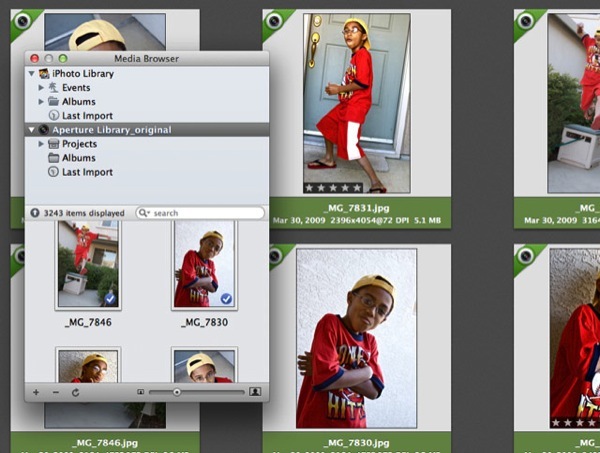
Все приложения поиска дубликатов используют метод сравнения для поиска и поиска дубликатов фотографий. Самый простой метод в Photo Sweeper - это выбрать Только дубликаты в боковой правой панели. Он будет искать фотографии только с одинаковым содержанием, независимо от названия.
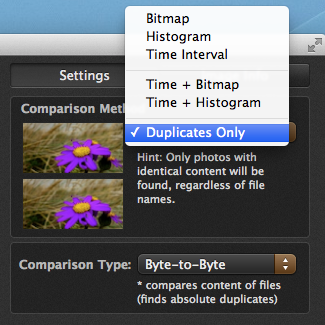
После выбора этой опции вы можете нажать кнопку «Сравнить» в нижней части браузера.
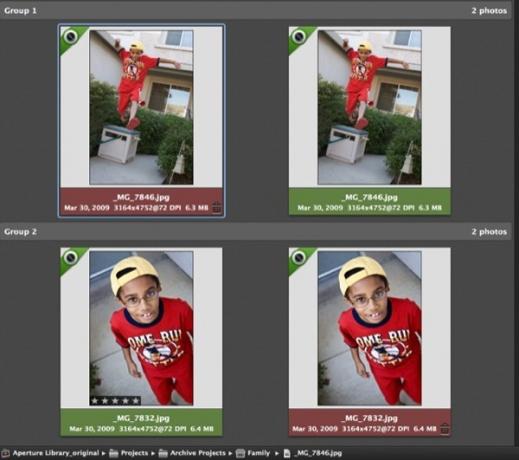
Затем вы можете выбрать, чтобы он автоматически отмечал дубликаты фотографий, или вы можете просмотреть найденную коллекцию и отметить их вручную. Оттуда вы можете просмотреть отмеченные фотографии (красным) и решить, хотите ли вы удалить их. Photo Sweeper также может выполнять массовое удаление всех ваших дубликатов.
Приложение также может выполнять поиск в браузере в соответствии с временными интервалами между моментами, когда были сделаны фотографии. Это полезно для поиска фотографий, которые не являются точными дубликатами, но достаточно близки, чтобы вы могли решить, какие из них удалить. Приложение также может делать другие формы сравнения (например, Битовая карта, Гистограмма или же Время + Растровое изображение) для более конкретных правил обнаружения.
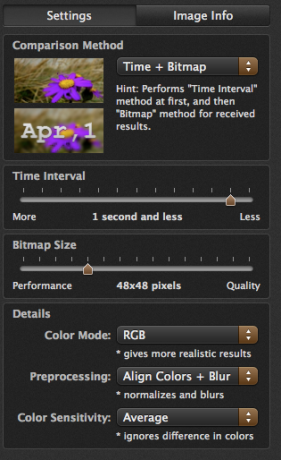
Убирать
Убирать ($ 30) имеет довольно простой пользовательский интерфейс, и он не только ищет фотографии, но и ищет дубликаты музыкальных файлов в iTunes, установленных приложениях и других файлах. Приложение позволяет вам выбрать, какие диски вы хотите сканировать, что может сэкономить время, а затем выбрать одну из медиаколлекций, которую вы хотите найти.
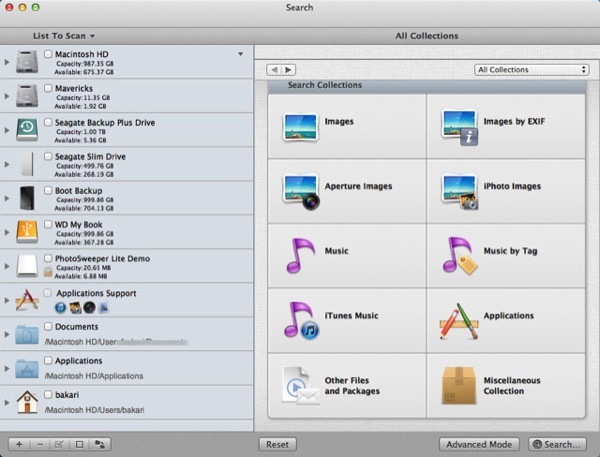
Затем вы можете сузить критерии (например, Только контент, Выбранная дата, Все EXIF теги и Атрибуты файла) по которому вы хотите, чтобы Tidy Up находил дубликаты.
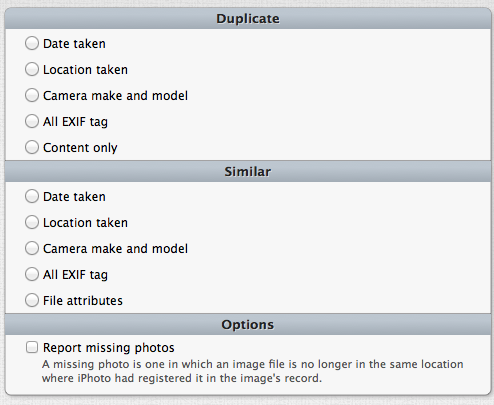
продвинутый функции сравнения можно использовать размер ответвления искать более точные дубликаты.
После того как Tidy Up завершит поиск, все найденные дубликаты будут помечены и представлены в отдельном окне браузера для просмотра. Как и в случае с Photo Sweeper, вы можете пакетно выбрать все дубликаты файлов для удаления или просмотреть их вручную и выбрать, какие из них вы хотите удалить. Вы также можете выбрать изображения и просмотреть их атрибуты файла и данные EXIF, чтобы дополнительно определить, должен ли файл быть удален или нет. Вы даже можете сохранить различные стратегии поиска или опции для быстрого повторного использования.
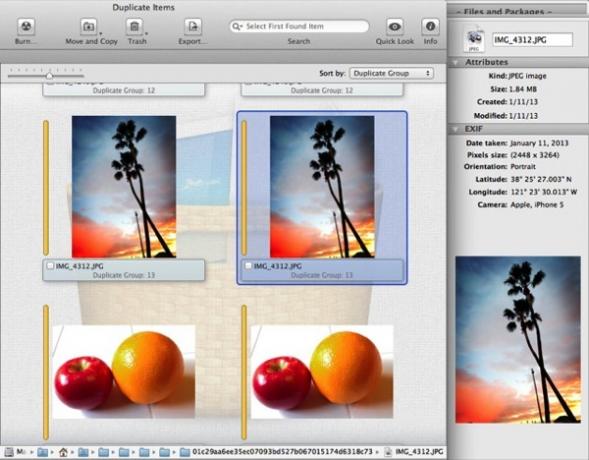
Когда вы нажмете дрянь Кнопка для удаления файлов, Tidy Up объяснит, как обработанные файлы обрабатываются и сколько вы собираетесь удалить. Он также отмечает, что файлы Aperture не могут быть удалены с помощью Tidy Up. Вместо этого он назначит ключевое слово «Duplicate_Master_to_trash» тем файлам в Aperture, куда вы можете перейти и удалить их.
Tidy Up также имеет хорошо написанное руководство пользователя, которое стоит прочитать перед использованием программы.
CleanMyMac
Приложение обслуживания, которое я использую больше всего, CleanMyMac 2 ($39.95). Это приложение на самом деле не является программой поиска дубликатов изображений, но вместо этого оно сканирует вашу iPhoto Library и ищет ненужные оригинальные копии изображений, сохраненные iPhoto после обрезки, изменения размера, поворота или иного редактирования фотографий. iPhoto сохраняет копии этих правок, но они скрыты.
Замечания: MacPaw также продает Gemini: Duplicate Finder [Больше не доступно], который может сканировать дубликаты музыки, фильмов, iPhoto и файлов документов.
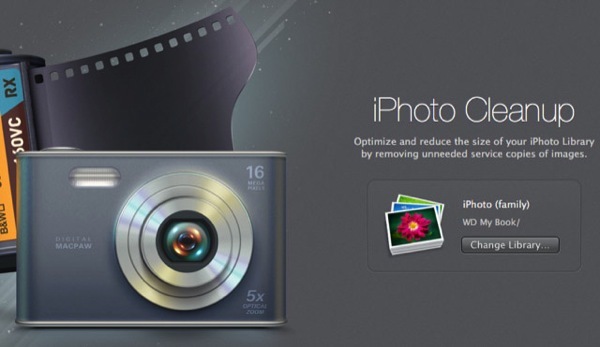
CleanMyMac сканирует вашу библиотеку на предмет этих отредактированных скрытых файлов, а затем представляет вам список элементов, которые он определил для удаления. Вы можете выбрать и просмотреть, какие скрытые элементы вы хотите удалить, и ваши исходные изображения с внесенными в них изменениями не включены.
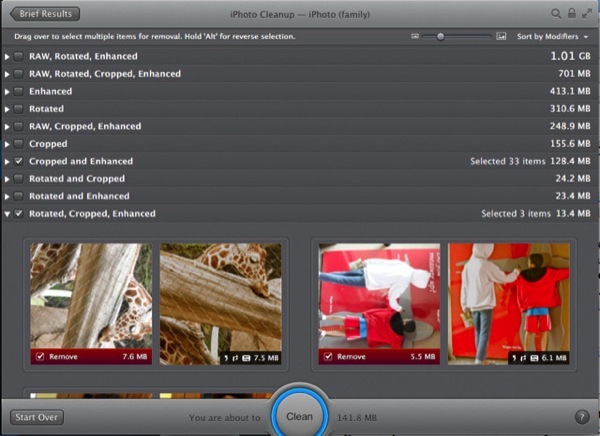
Перед началом процесса очистки iPhoto должен быть закрыт. И снова, вы должны сделать резервную копию вашей iPhoto Library на внешнем диске и использовать Time Machine перед началом использования CleanMyMac или любой другой подобной программы.
CleanMyMac выполняет аналогичные виды очистки для других элементов (кэш, система и файлы журналов), которые занимают место в памяти. Я запускаю приложение ежемесячно и до сих пор не испытывал каких-либо проблем. Это делает хорошую работу по уменьшению размера вашей библиотеки iPhoto без избавления от ваших ценных фотографий.
Попробуйте, прежде чем купить
Каждое из вышеперечисленных приложений имеет свои уникальные функции, поэтому я рекомендую загрузить бесплатную пробную версию и проверить, какое из них соответствует вашим потребностям. В Mac App Store есть несколько других вариантов, но, как всегда, вы должны внимательно прочитать рекомендации клиентов, прежде чем что-либо покупать.
Дайте нам знать, что вы думаете об этих рассмотренных приложениях, а также о любых подобных программах, которые вы используете для выполнения работы.
Бакари - независимый писатель и фотограф. Он давний пользователь Mac, фанат джазовой музыки и семьянин.